电脑怎么删除下载的文件 电脑文件彻底删除方法
更新时间:2023-10-26 10:43:29作者:xtyang
电脑怎么删除下载的文件,电脑中的下载文件可以占据大量的存储空间,因此及时删除这些文件是保持电脑运行流畅的重要步骤,仅仅将文件放入回收站并不意味着它们已被完全删除,因为这些文件仍然可以通过恢复软件找回。为了彻底删除下载文件并保护个人隐私,我们需要采取一些特定的方法。本文将介绍几种有效的电脑文件彻底删除方法,帮助您轻松清理电脑中的下载文件,从而提升电脑性能和安全性。
操作方法:
1.选中要删除的“文件”或“文件夹”。
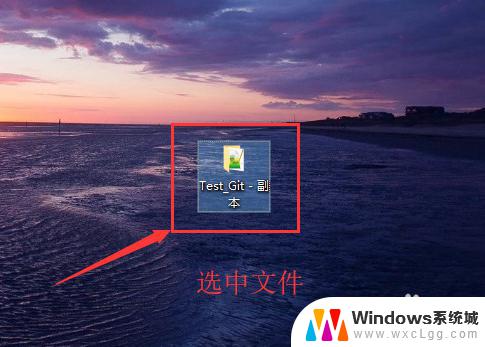
2.点击电脑键盘上的“Shift”+“Delete”快捷键。

3.然后点击弹出框中的“ 是 ”,或者直接“回车”(按下Enter键)。

4.另一种情况就是在电脑盘中,选中文件。点击“主页”选项,点击“删除”,选择“永久删除”。
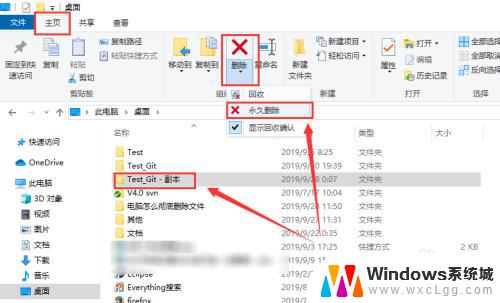
5.最后温馨提示:在实际生活中,最后不要直接这样彻底删除。可以先将之删除到回收站(以便后续恢复文件),后面再删除。选中文件。点击“Delete”键。
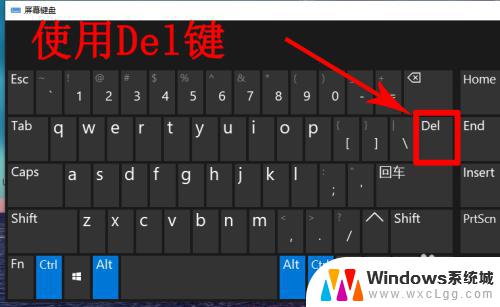
6.然后按下回车键“Enter”或者点击“是”。
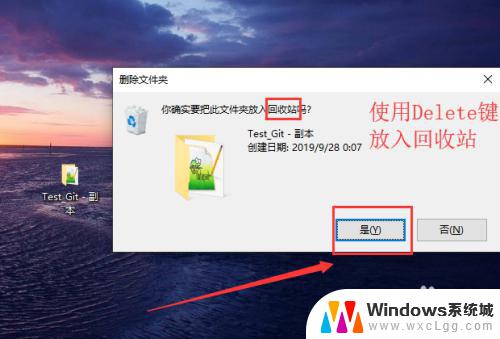
以上是关于如何删除下载文件的全部内容,如果您遇到类似情况,可以按照本文提供的方法来解决。
电脑怎么删除下载的文件 电脑文件彻底删除方法相关教程
-
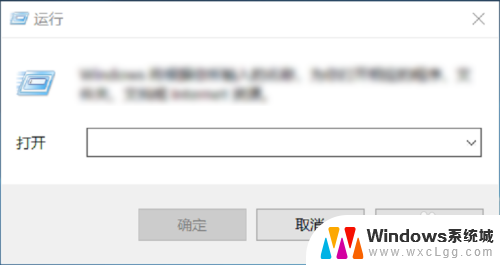 电脑打开文件记录彻底删除 文件访问历史记录删除方法
电脑打开文件记录彻底删除 文件访问历史记录删除方法2024-05-10
-
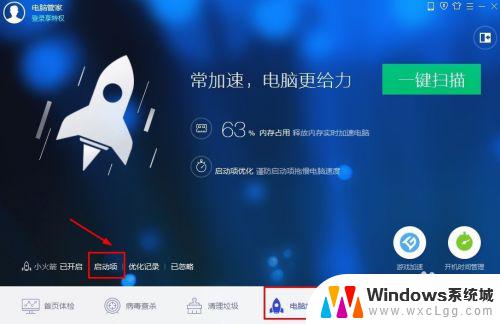 如何彻底删除电脑上的插件 电脑多余插件如何彻底删除
如何彻底删除电脑上的插件 电脑多余插件如何彻底删除2023-11-09
-
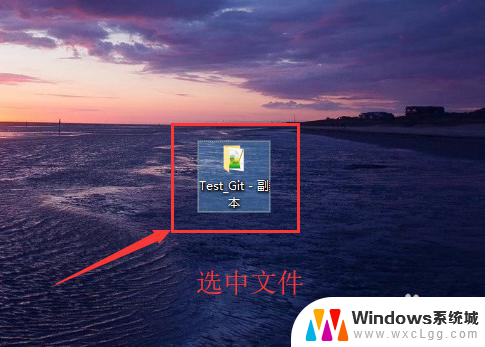 电脑里的文件怎么彻底删除 电脑怎么删除文件彻底不留痕迹
电脑里的文件怎么彻底删除 电脑怎么删除文件彻底不留痕迹2025-03-25
-
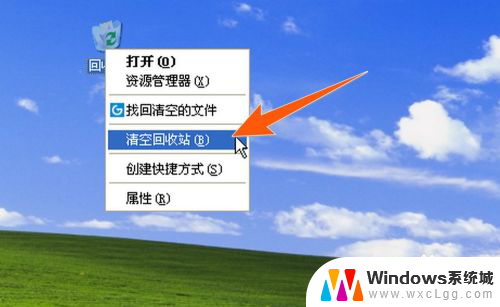 电脑文件删除到回收站是彻底删除吗 怎样彻底删除电脑回收站中的文件
电脑文件删除到回收站是彻底删除吗 怎样彻底删除电脑回收站中的文件2024-01-01
-
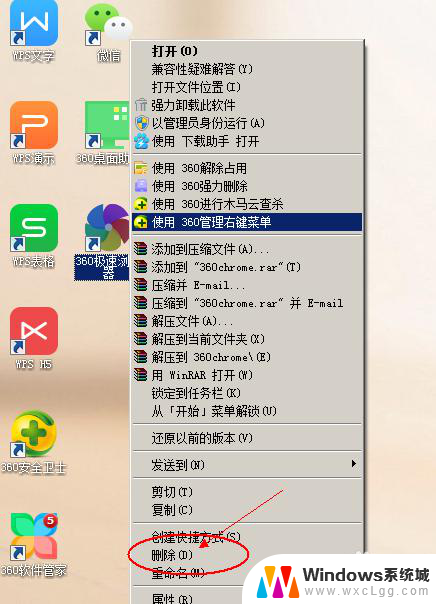 怎么才能彻底删除电脑的软件 怎样彻底删除电脑里的软件残留文件
怎么才能彻底删除电脑的软件 怎样彻底删除电脑里的软件残留文件2023-12-05
-
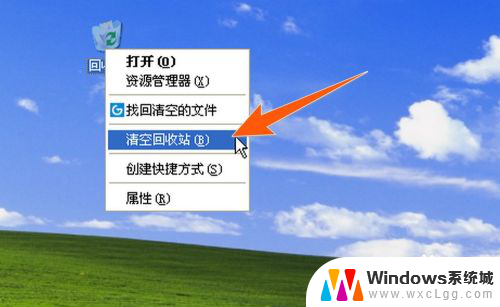 电脑回收站怎么彻底删除文件 回收站中的文件怎么彻底删除
电脑回收站怎么彻底删除文件 回收站中的文件怎么彻底删除2023-11-22
电脑教程推荐
- 1 固态硬盘装进去电脑没有显示怎么办 电脑新增固态硬盘无法显示怎么办
- 2 switch手柄对应键盘键位 手柄按键对应键盘键位图
- 3 微信图片怎么发原图 微信发图片怎样选择原图
- 4 微信拉黑对方怎么拉回来 怎么解除微信拉黑
- 5 笔记本键盘数字打不出 笔记本电脑数字键无法使用的解决方法
- 6 天正打开时怎么切换cad版本 天正CAD默认运行的CAD版本如何更改
- 7 家庭wifi密码忘记了怎么找回来 家里wifi密码忘了怎么办
- 8 怎么关闭edge浏览器的广告 Edge浏览器拦截弹窗和广告的步骤
- 9 windows未激活怎么弄 windows系统未激活怎么解决
- 10 文件夹顺序如何自己设置 电脑文件夹自定义排序方法